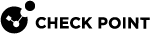FutureX HSMとの連携
Check Point Security ゲートウェイ / ClusterXL / Scalable Platform Security Group がFutureX HSM サーバ と連携するように設定するには、このワークフローを使用します。
事前準備
FutureXのベンダーはこれらのパッケージをすべて供給している。
|
パッケージ |
ファイル | 説明 |
|---|---|---|
|
FutureX PKCS11ライブラリ |
|
FutureX PKCS #11 ライブラリが含まれています。 にインストールする:
|
|
FutureX CLIユーティリティ |
|
鍵や証明書を管理するための FutureX CLI Utility が含まれています。 FutureX HSM クライアントワークステーションにインストールします。 |
|
フューチャーX証明書 |
|
FutureX HSMクライアントワークステーションとFutureX HSMサーバ間の信頼のためのFutureX証明書。 |
設定ステップ
Check Point Security ゲートウェイ / ClusterXL / Scalable Platform Security Group がFutureX HSM サーバ と連携するように設定するには、このワークフローを使用します。
|
|
重要- 以下の手順を実行する前に、FutureX 統合ガイドをお読みください。 |
FutureX HSMクライアントワークステーションを使用して、次のことを行います:
-
FutureX HSM サーバに CA 証明書を作成します。
Check Point Security ゲートウェイ / ClusterXL / Scalable Platform Security Group は、この HTTPS 検査用 CA 証明書を使用して、FutureX HSM サーバの SSL キーを保存し、アクセスします。
-
Check Point Security ゲートウェイ / ClusterXL / Scalable Platform Security Group が作成した偽装証明書のキーを管理します。
| ステップ | 手順 | ||||||
|---|---|---|---|---|---|---|---|
|
1 |
FutureX HSMクライアントワークステーションとして使用するコンピュータをインストールします。 FutureX ベンダーから該当する HSM クライアントアプリケーションパッケージを入手します。 FutureX HSMクライアントワークステーションは、これらのオペレーティングシステムを実行できます(詳細については、FutureXベンダーにお問い合わせください):
|
||||||
|
2 |
該当するFutureX PKCS #11 Library パッケージを FutureX HSM クライアントワークステーションに転送します。
重要- ファイルは必ずバイナリーモードで転送してください。 |
||||||
|
3 |
FutureX PKCS #11 Library パッケージの内容を FutureX HSM クライアントワークステーションのディレクトリに解凍します。 以下の説明では、このディレクトリを<PKCS#11 Dir>.
|
||||||
|
4 |
FutureXベンダーから受け取った証明書をFutureX HSMクライアントワークステーションのディレクトリに転送します。 |
||||||
|
5 |
PKCS#11 マネージャで動作するように HSM クライアントを準備します:
|
||||||
|
6 |
PKCS#11ライブラリをテストする:
|
||||||
|
7 |
FutureX HSMクライアントワークステーションでのPKCS#11の設定についての詳細は、こちらを参照してください:
|
||||||
|
8 |
該当する FutureX CLI Utility アプリケーション パッケージを FutureX HSM クライアントワークステーションに転送します。
重要- ファイルは必ずバイナリーモードで転送してください。 |
||||||
|
9 |
FutureX CLI Utilityパッケージの内容をFutureX HSMクライアントワークステーションのディレクトリに解凍します。 以下の説明では、このディレクトリを<CLI Dir>.
|
||||||
|
10 |
これらの証明書を FutureX HSM クライアントワークステーションの<CLI Dir> ディレクトリに転送します:
|
||||||
|
11 |
FutureX HSM クライアントと FutureX HSM サーバの接続を確立します:
|
||||||
|
12 |
FutureX HSMクライアントワークステーションでこれらのツールを使用して、FutureX HSMサーバに保存されている鍵と証明書を管理できます:
|
| ステップ | 手順 | ||||
|---|---|---|---|---|---|
|
1 |
FutureX HSM クライアントワークステーションで、FutureX CLI ユーティリティを開きます。 |
||||
|
2 |
利用可能なスロットのリストを取得する。 以下のいずれかのコマンドを実行します。
|
||||
|
3 |
CA証明書のキー・ペアを生成する:
例:
|
||||
|
4 |
CA証明書を生成する:
例:
|
||||
|
5 |
CA証明書とCA証明書のキー・ペアに使用されるスロットのリストを取得する。 以下のいずれかのコマンドを実行します。
|
||||
|
6 |
のハンドルを書き留める:
例:
|
このステップには4つのサブステップがある。
|
|
重要:
|
| ステップ | 手順 | |||
|---|---|---|---|---|
|
1 |
SmartConsole 詳細はR81.20 Security Management Administration Guide> HTTPSインスペクションの章 |
|||
|
2 |
セキュリティ・ゲートウェイ/各クラスタ・メンバ/セキュリティ・グループで、
|
|||
|
3 |
SmartConsoleで、該当するAccess Control PolicyをSecurity ゲートウェイ / ClusterXLオブジェクトにインストールします。 |
|||
|
4 |
HTTPS 検査が HSM サーバなしで正しく機能することを確認します:
|
|
|
重要:
|
| ステップ | 手順 | ||
|---|---|---|---|
|
1 |
FutureX PKCS #11 バイナリファイルをセキュリティゲートウェイ/各クラスタメンバ/Scalable Platform セキュリティグループに転送します:
|
||
|
2 |
FutureX PKCS #11 設定ファイルをセキュリティゲートウェイ /各クラスタメンバ / Scalable Platform セキュリティグループに転送します:
|
Check Point Security ゲートウェイ(HSMクライアント)とFutureX HSMサーバ間の接続を確立するには、Check Point Security ゲートウェイとFutureX HSMサーバ間のTLS認証用の証明書ファイルを作成する必要があります。これらは、必要な証明書ファイルを作成するためのオプションである:
-
HSM上で証明書を作成する(最も一般的な方法)。
-
FutureXベンダーから証明書を入手する。
-
HSM サーバの "
Anonymous" 設定を有効にして、相互認証が不要になるようにします(FutureX 統合ガイドを参照)。
|
|
重要:
|
| ステップ | 手順 | ||||||||||||||
|---|---|---|---|---|---|---|---|---|---|---|---|---|---|---|---|
|
1 |
FutureX ベンダーから受け取った FutureX 証明書ファイルを、セキュリティゲートウェイ /各クラスタメンバ / Scalable Platform セキュリティグループの/usr/futurex/ ディレクトリに転送します。 Scalable Platform Security Groupでは、これらの証明書ファイルをすべてのSecurity Groupメンバにコピーする必要があります:
|
||||||||||||||
|
2 |
セキュリティゲートウェイ/各クラスタメンバ/セキュリティグループのコマンドラインに接続します。 |
||||||||||||||
|
3 |
エキスパートモードにログインします。 |
||||||||||||||
|
4 |
設定ファイルのバックアップ/etc/fxpkcs11.cfg :
|
||||||||||||||
|
5 |
設定ファイル/etc/fxpkcs11.cfg を編集する:
|
||||||||||||||
|
6 |
これらの属性値を設定する:
|
||||||||||||||
|
7 |
変更内容をファイルに保存し、エディタを終了します。 |
||||||||||||||
|
8 |
Scalable Platformセキュリティグループ上で、更新されたファイルをすべてのセキュリティグループメンバにコピーする必要があります:
|
||||||||||||||
|
9 |
必要なシンボリックリンクを作成する:
|
|
|
重要:
|
|
|
注:
|
| ステップ | 手順 | ||||||
|---|---|---|---|---|---|---|---|
|
1 |
セキュリティゲートウェイ/各クラスタメンバ/Scalable Platformセキュリティグループのコマンドラインに接続します。 |
||||||
|
2 |
エキスパートモードにログインします。 |
||||||
|
3 |
|
||||||
|
4 |
|
||||||
|
5 |
これらの属性に必要な値を設定する:
|
||||||
|
|
例: コピー
|
||||||
|
6 |
新しい設定を適用する。
|
||||||
|
7 |
セキュリティゲートウェイ/各クラスターメンバ/セキュリティグループが HSM サーバに接続できること、および送信トラフィックで HTTPS 検査が正常に有効化されていることを確認します。 このコマンドを実行します。
出力には次が表示される必要があります。
|
||||||
|
8 |
アウトバウンド・トラフィックでHTTPS検査が正常に有効になっていることを確認する:
|
|
|
注 - Check Point Security Gateway / クラスタメンバ / セキュリティグループからFutureX HSMサーバへの接続に問題がある場合は、Security Gateway / クラスタメンバ / セキュリティグループに対して以下の手順を実行してください。
|